Sau khi phóng to và đặt vị trí mạng lưới quần áo của bạn, bắt đầu áp dụng chi tiết điêu khắc để thêm chi tiết vải và vải vào mạng lưới của bạn.Mặc dù có nhiều cách để chạm khắc một đối tượng trong Blender, hướng dẫn này chủ yếu sử dụng công cụ Biến dạng Elastic , Nở bung và Quần áo để làm cho khối lượng của bạn trông giống như quần trạng phụcthực tế hơn.
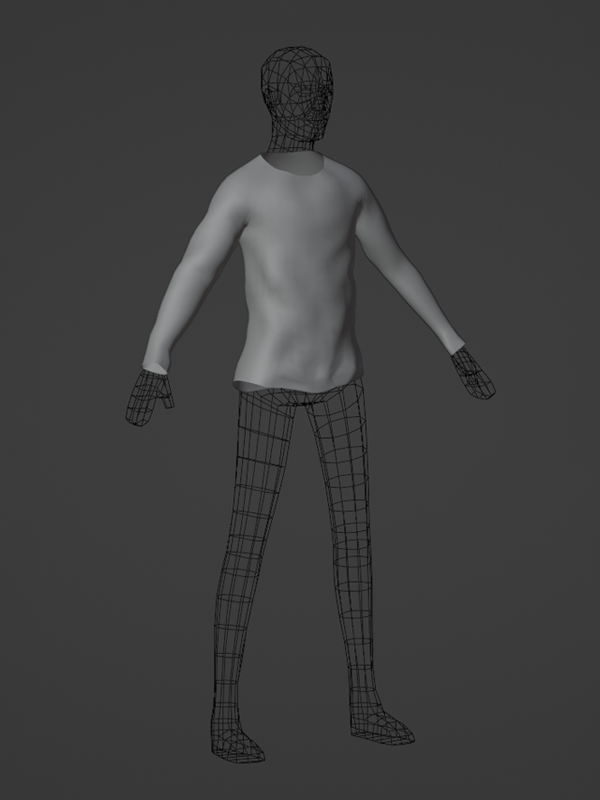
Để thêm chi tiết quần áo:
Với áo sơ mi được tô sáng, chuyển sang Chế độ điêu khắc .
Vô hiệu hóa chế độ X-Ray , nếu cần thiết.
Bật X Gương để thực hiện các chỉnh sửa cân xứng.
Chọn công cụ Biến dạng Elastic tại .5 sức mạnh để căng các phần của đỉnh để bao phủ hoàn toàn mannequin.
Sử dụng F để thay đổi bán kính của bàn chải.
Bạn có thể che khuôn mẫu để truy cập các khu vực khó tiếp cận.
Chọn công cụ Vải .
Vô hiệu hóa Gương X . Công cụ vải có thể sản xuất kết quả bất ngờ với sự cân bằng được bật.
Sử dụng công cụ Vải, nhấp và kéo trên lưới của bạn để thêm một bề mặt giống như vải vào lưới của bạn.Chỉnh sửa cài đặt để thay đổi độ mạnh của các biến dạng.
Sử dụng công cụ Biến dạng Elastic , Nới lỏng và Vải công cụ, thực hiện các điều chỉnh cuối cùng cho lưới của bạn để nó nằm trên người mẫu với hình dạng mong muốn cuối cùng.